AutoCAD2016如何填充自定义图案,可能很多AutoCAD2016的用户不知道如何通过这个软件来填充自定义图案,那么今天我就给大家分享一下在AutoCAD2016中填充自定义图案的方法。如果您有需要,请跟我一起学习。希望学习本教程能够对大家有所帮助。
1、填充图案要填充为闭合区间,所以将你需要的填充形状转换为多条折线等闭合形状。这里以一个矩形为例。
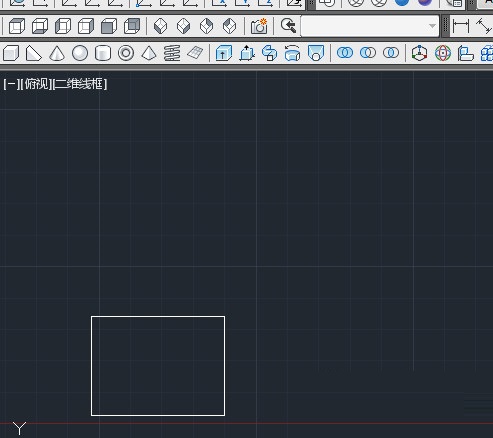
2.选择,快捷键:影线
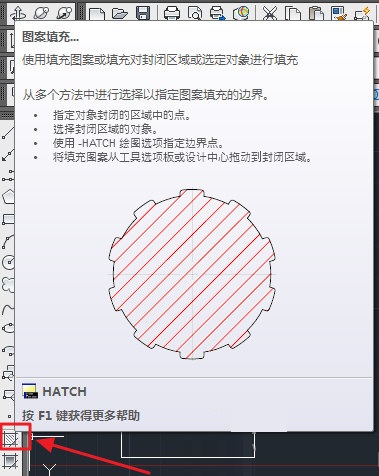
3.出现如下对话框,可以更改图案和比例大小
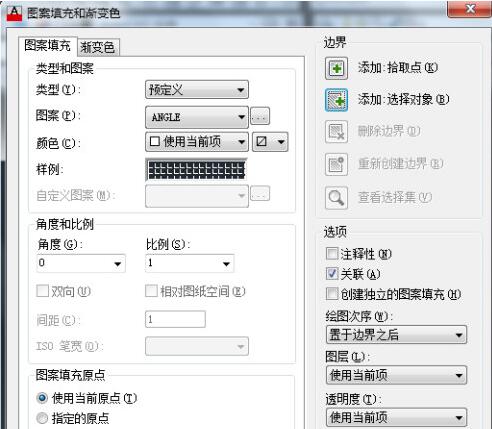
4.如果要更改图案,请点击后面的图案来选择图案。
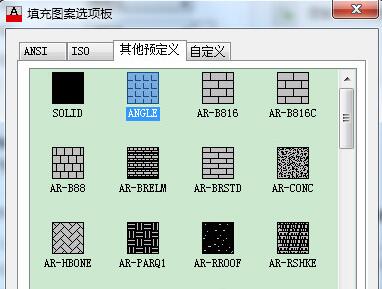
5.然后点击红框中的Add Select Object
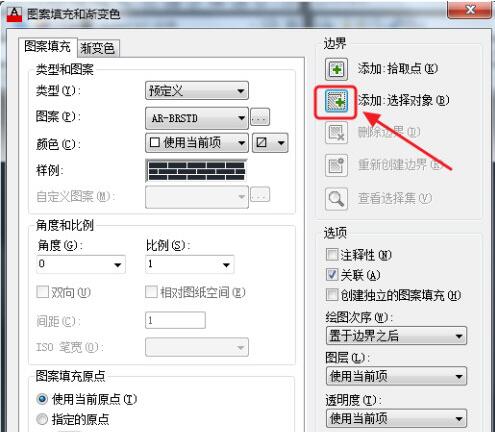
6、选择刚才的矩形,按Enter键
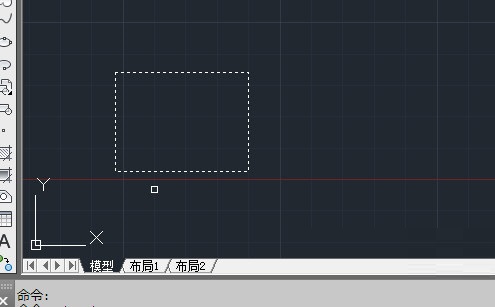
7. 然后单击,图案将被填充。
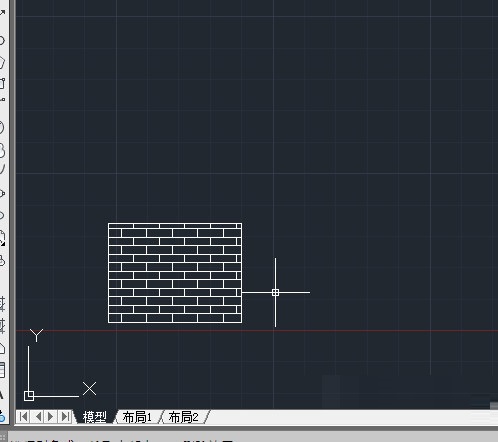
以上就是小编给大家分享的在AutoCAD 2016中填充自定义图案的方法。不知道怎么做的朋友可以看一下这篇文章。
AutoCAD2016如何填充自定义图案,以上就是本文为您收集整理的AutoCAD2016如何填充自定义图案最新内容,希望能帮到您!更多相关内容欢迎关注。








